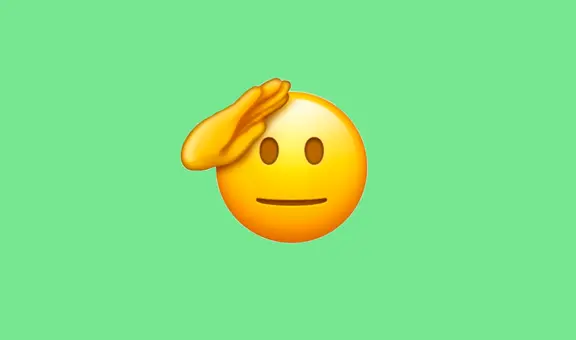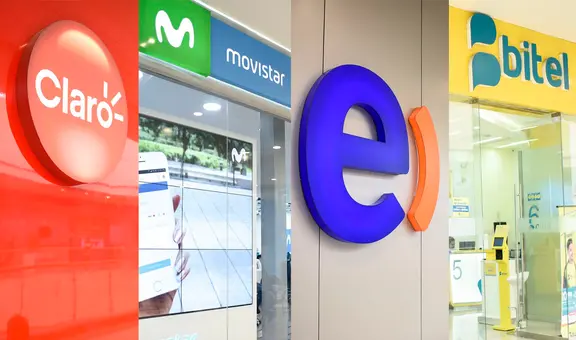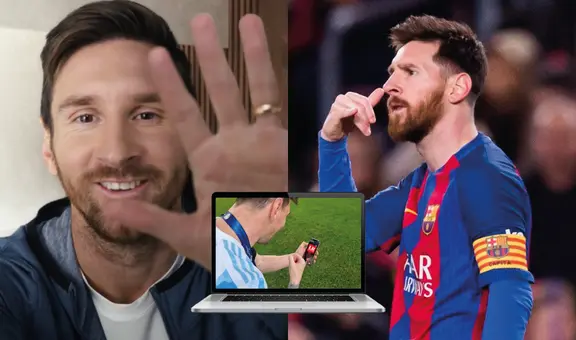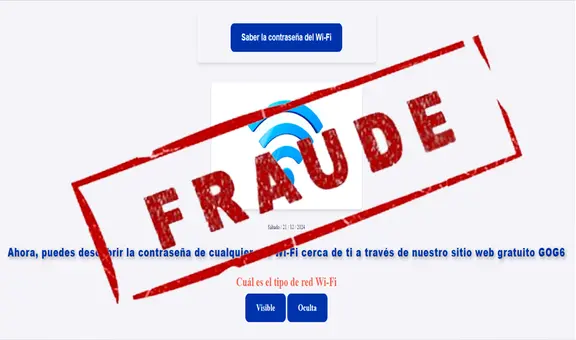¿Cómo jugar videojuegos retro en tu Smart TV con tu Chromecast y un mando bluetooth?
¿Eres dueño de un Chromecast? No solo sirve para ver Netflix u otras plataformas de streaming, también puedes usarlo para jugar videojuegos clásicos en tu Smart TV.
- ¿Qué fue lo más buscado en Google Perú en el 2025? Los temas de mayor interés entre los peruanos
- ¿Qué es WhatsApp Plus y por qué debes evitar instalarlo en tu smartphone?
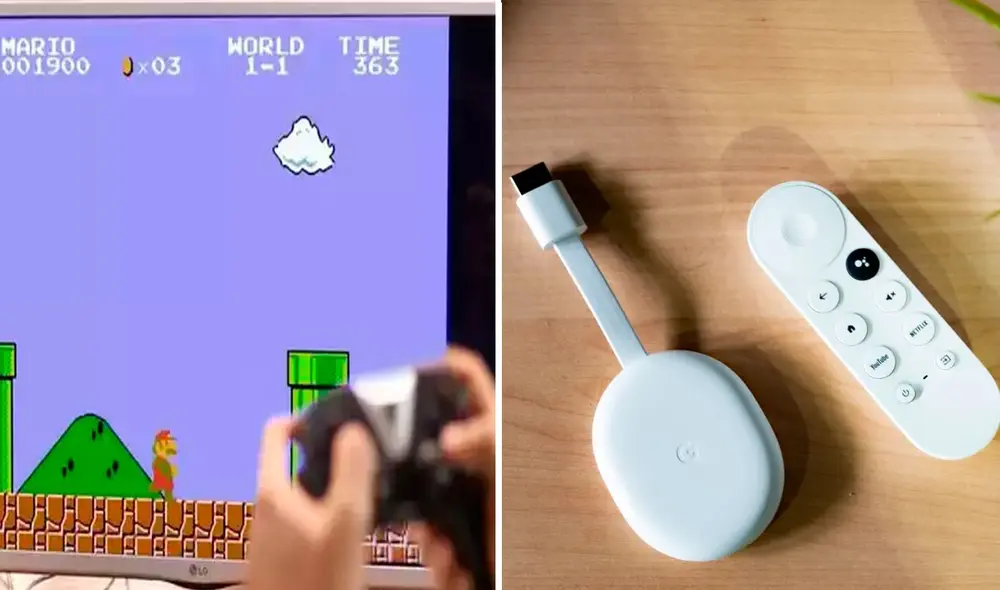
Los Chromecast son dispositivos bastante útiles, ya que permiten que nuestros televisores puedan conectarse a internet, aunque no sean un Smart TV. Aunque su principal función es permitirte disfrutar de Netflix, Amazon Prime Video, Disney Plus, entre otras plataformas de streaming, también pueden emplearse como una consola de videojuegos retro como la Nintendo (NES), Super Nintendo (SNES), etc. ¿Quieres saber cómo? Aquí te vamos a enseñar.
¿Cómo conectar un mando bluetooth a tu Chromecast?
Antes de instalar los videojuegos en tu Chromecast, lo primero que debes hacer es conectar un mando que funcione a través de bluetooth. Puede ser un Dualsense de PS5, el control de XBOX, los joycon de Nintendo Switch, entre otros dispositivos. Vale resaltar que puede haber algunos que no funcionen correctamente o que no se reconozcan debido a que no son compatibles con el sistema operativo de Google.
TE RECOMENDAMOS
TEMU VS. ALIEXPRESS: ¡AQUÍ ESTÁN LOS MEJORES PRECIOS! | TECHMOOD
Vincular tu control de videojuegos es algo bastante sencillo. Ten en cuenta que, previamente, debiste haber conectado y configurado el Chromecast en tu Smart TV. Si el dispositivo ya se encuentra operativo, entonces deberás seguir estos sencillos pasos:
- Ve a los 'Ajustes' del Chromecast.
- Busca la opción 'Mandos y accesorios'.
- Pulsa la opción 'Vincular mando o accesorio'.
- Chromecast comenzará a buscar los dispositivos bluetooth cercanos.
- Asegúrate que el bluetooth de tu control esté activado.
- Una vez que aparezca en el listado, selecciónalo y espera unos segundos a que empareje.
- Eso sería todo. Ese control ahora te servirá para jugar videojuegos retro con tu Chromecast.
PUEDES VER: WhatsApp: ¿cómo bloquear automáticamente las llamadas y videollamadas de números del extranjero?

¿Cómo instalar videojuegos en tu Chromecast?
Luego de haber vinculado el mando bluetooth al Chromecast, el siguiente paso es instalar los juegos retro. Para lograrlo, deberemos entrar a la pestaña Apps y buscar una aplicación llamada RetroArch. Este software, que se encuentra en Play Store, es totalmente gratuito y nos permite emular las clásicas consolas de 16 y 32 bits que seguro jugaste en tu infancia.
Vale destacar que RetroArch te pedirá algunos permisos, como acceso al almacenamiento y permitir la descarga e instalación de contenido, deberás de aceptar para que la aplicación funcione correctamente. Una vez configurado, solo hace falta que tengamos los ROMS, es decir, los videojuegos de NES, SNES, entre otras consolas, que se pueden encontrar en internet.
Una vez que hayas descargado los ROMS en tu computadora, tendrás que enviarlos al Chromecast a través de una aplicación llamada File Commander que, al igual que RetroArch, también puedes bajar gratis. Gracias a este software, podrás enviar los videojuegos que descargaste al dispositivo de Google que tienes conectado en tu Smart TV.
Cuando hayas pasado todos tus juegos retro, solo basta con ingresar a RetroArch en tu Smart TV y seleccionar la opción 'Importar contenido'. Escanea el directorio hasta ubicar la carpeta donde están las ROMS que copiaste. Antes de empezar a jugar, será necesario un núcleo de la consola. Para ello, entra en la opción Load Core y busca el núcleo de SNES, NES, etc. Eso sería todo. Ahora podrás jugar tu videojuego sin problemas y usar tu mando bluetooth.